win7怎样删除网络位置 win7删除无用网络位置的步骤
更新时间:2021-08-02 16:10:46作者:huige
当我们在首次使用电脑的时候,都会选择家庭网络还是办公网络位置,一般是会选择家庭网络,然而有时候不用的时候可以将一些无用的网络位置删除掉,很多win7纯净版32位系统用户不知道要怎样删除网络位置,为此,本文给大家说说win7删除无用网络位置的步骤。
具体步骤如下:
1、首先,找到控制面板中心。打开控制面板进入到“网络和共享中心”,展现出的窗口中找到“网络”,点开其网络图标。
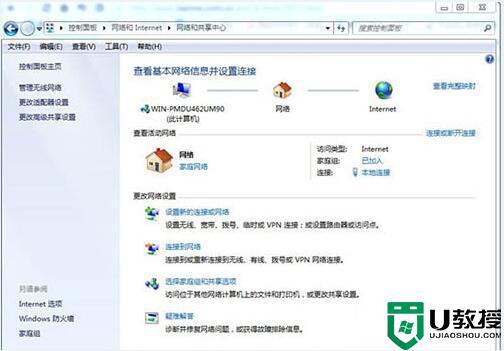
2、其实,进入网络窗口后,点击最下方的“合并或删除网络位置”。
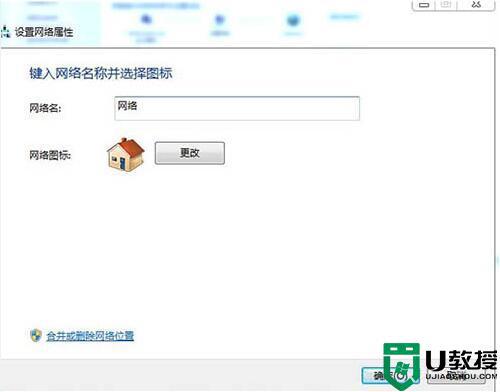
3、最后,在弹出的合并或删除网络位置窗口中,选择要合并或删除的网络位置,然后点击下方的合并或删除按钮。
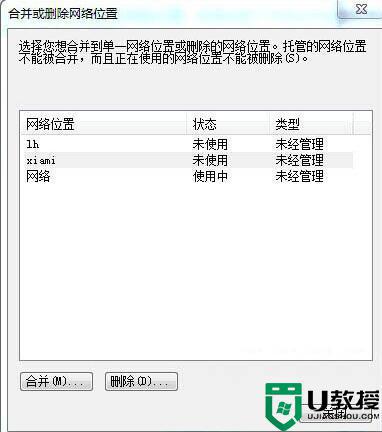
以上就是win7系统删除无用网络位置的详细方法,有这个需要的小伙伴们可以尝试上面的方法步骤来进行删除,希望可以帮助到大家。
win7怎样删除网络位置 win7删除无用网络位置的步骤相关教程
- win7重置网络设置在哪 win7系统重置网络设置的步骤
- win7删除网络适配器的详细步骤
- 怎么删除win7多余活动网络 如何删除win7多余活动网络连接
- win7如何还原网络设置 win7还原网络设置的操作步骤
- win7系统如何解除网络限速 win7电脑怎样解除网络限速
- win7删除来宾用户怎么设置 win7怎样删除来宾账户
- win7如何启用网络发现 win7系统开启网络发现的步骤
- 怎样win7中彻底删除2345网址导航 win7如何彻底删除2345
- win7无线网络开关在哪里设置 win7无线网络开关怎么设置
- 惠普win7如何删除用户密码 hp win7删除账户密码的步骤
- Win11怎么用U盘安装 Win11系统U盘安装教程
- Win10如何删除登录账号 Win10删除登录账号的方法
- win7系统分区教程
- win7共享打印机用户名和密码每次都要输入怎么办
- Win7连接不上网络错误代码651
- Win7防火墙提示“错误3:系统找不到指定路径”的解决措施
热门推荐
win7系统教程推荐
- 1 win7电脑定时开机怎么设置 win7系统设置定时开机方法
- 2 win7玩魔兽争霸3提示内存不足解决方法
- 3 最新可用的win7专业版激活码 win7专业版永久激活码合集2022
- 4 星际争霸win7全屏设置方法 星际争霸如何全屏win7
- 5 星际争霸win7打不开怎么回事 win7星际争霸无法启动如何处理
- 6 win7电脑截屏的快捷键是什么 win7电脑怎样截屏快捷键
- 7 win7怎么更改屏幕亮度 win7改屏幕亮度设置方法
- 8 win7管理员账户被停用怎么办 win7管理员账户被停用如何解决
- 9 win7如何清理c盘空间不影响系统 win7怎么清理c盘空间而不影响正常使用
- 10 win7显示内存不足怎么解决 win7经常显示内存不足怎么办

